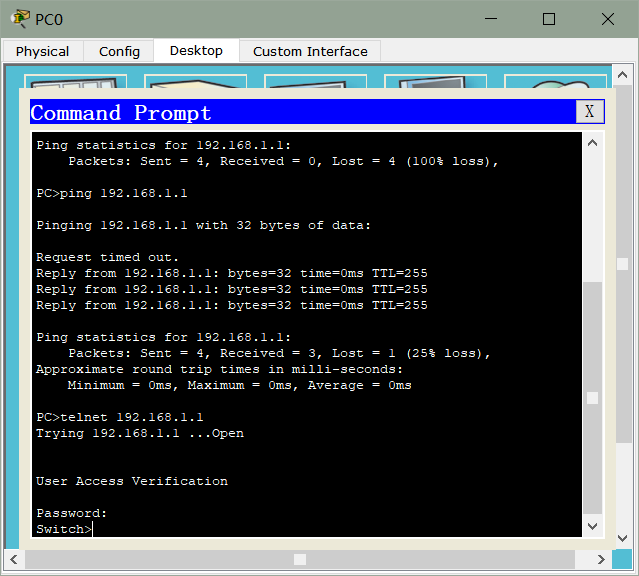网络设备配置--1、配置交换机enable、console、telnet密码
一、相关工具
模拟器:Cisco Packet Tracer Instructor
二、实验要求
使用模拟器配置交换机的enable、console和telnet密码,且密码都为ccna。
三、实验步骤
1、配置enable(特权模式)密码:
a、首先安装好模拟器后,拖一个交换机和一台pc到界面上,并配置好console线(蓝色那根,PC端接RS口,交换机接console口)和数据线(黑色那根),如下所示:
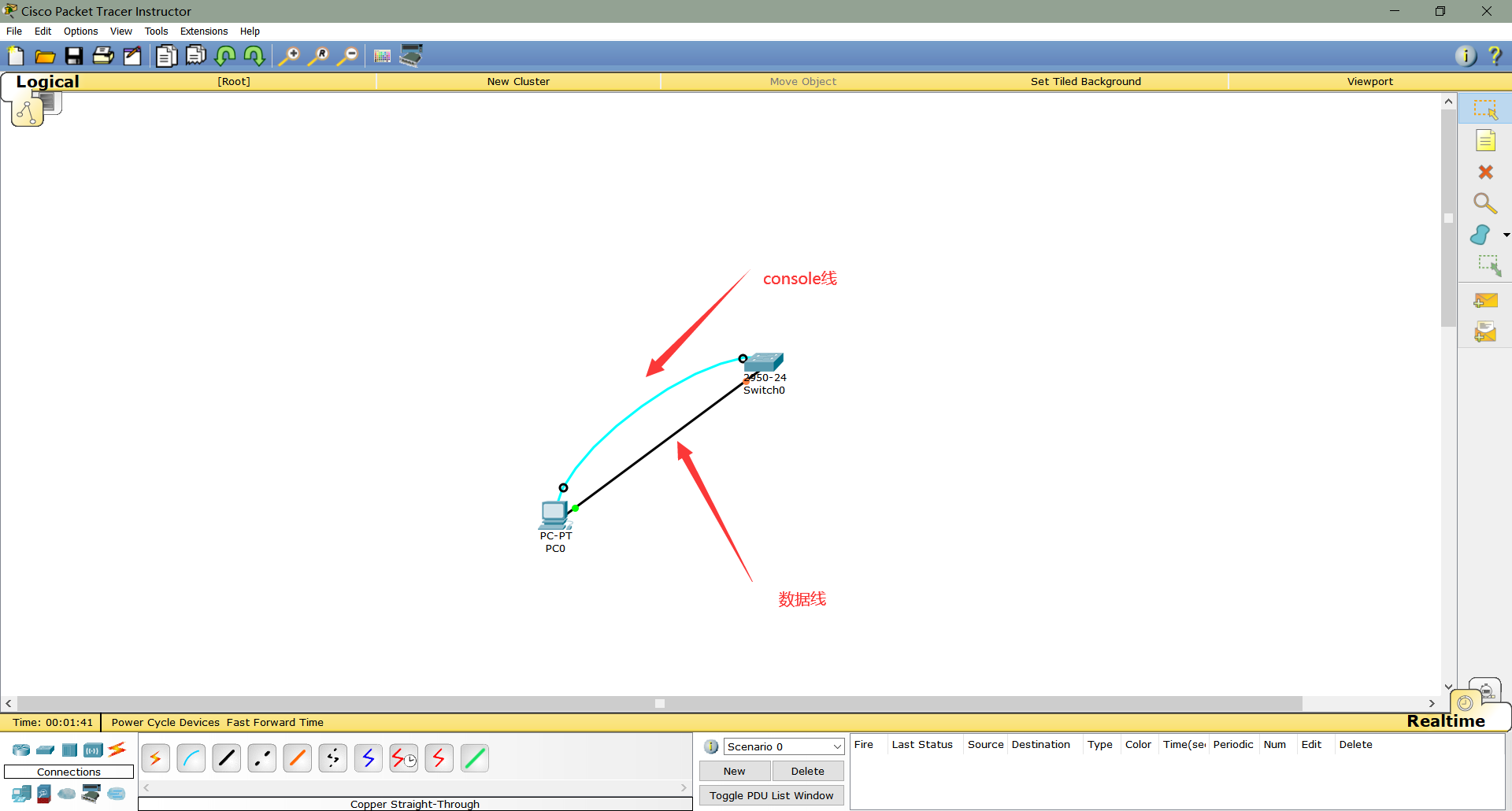
b、接着双击交换机,选择CLI项进入控制台,使用命令enable以及命令configure terminal进入全局模式,使用命令enable secret ccna配置enable模式密码为ccna,配置完后,使用exit退出,在进入enable模式提示需要密码,如下所示:
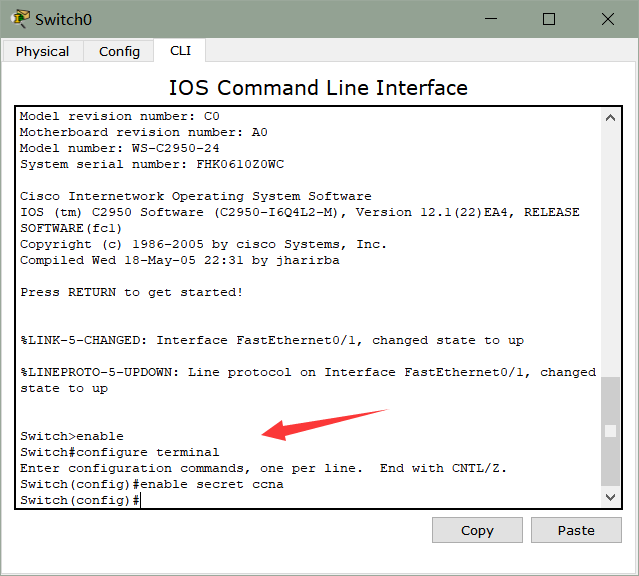
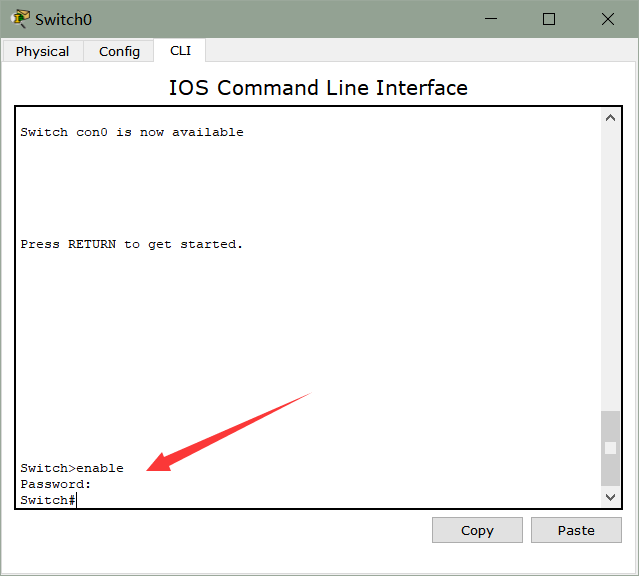
2、配置console密码:
a、首先使用命令enable和configure terminal竟然全局模式中,然后使用命令line console 0进入其他模式中,接着使用命令password ccna为控制配置密码为ccna,接着使用命令login配置操作--开启登陆,如下所示:
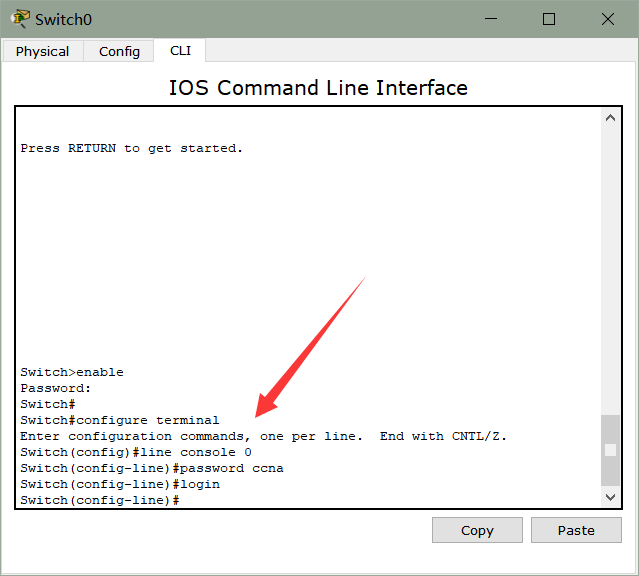
b、接着不断使用exit命令退出控制台,再次进入控制台,发现需要密码,如下所示:
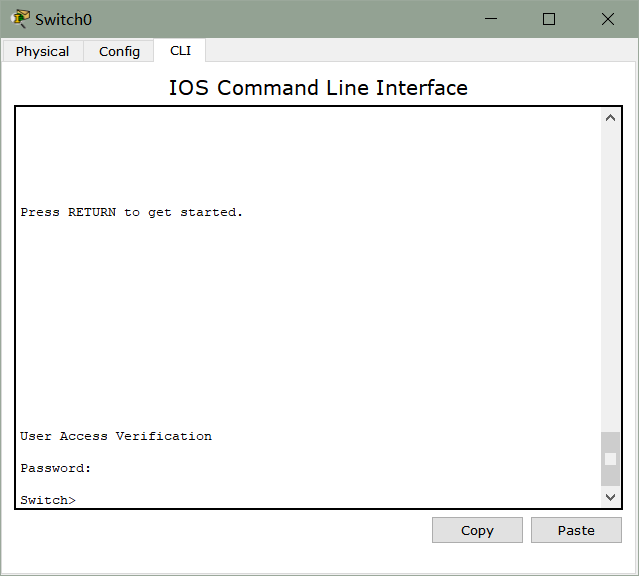
3、配置telnet密码
a、首先我们先配置PC端的IP地址(配置地址为19.168.1.2),双击PC机器,选择Desktop-->ip configuration选项,然后填好ip地址,如下所示:
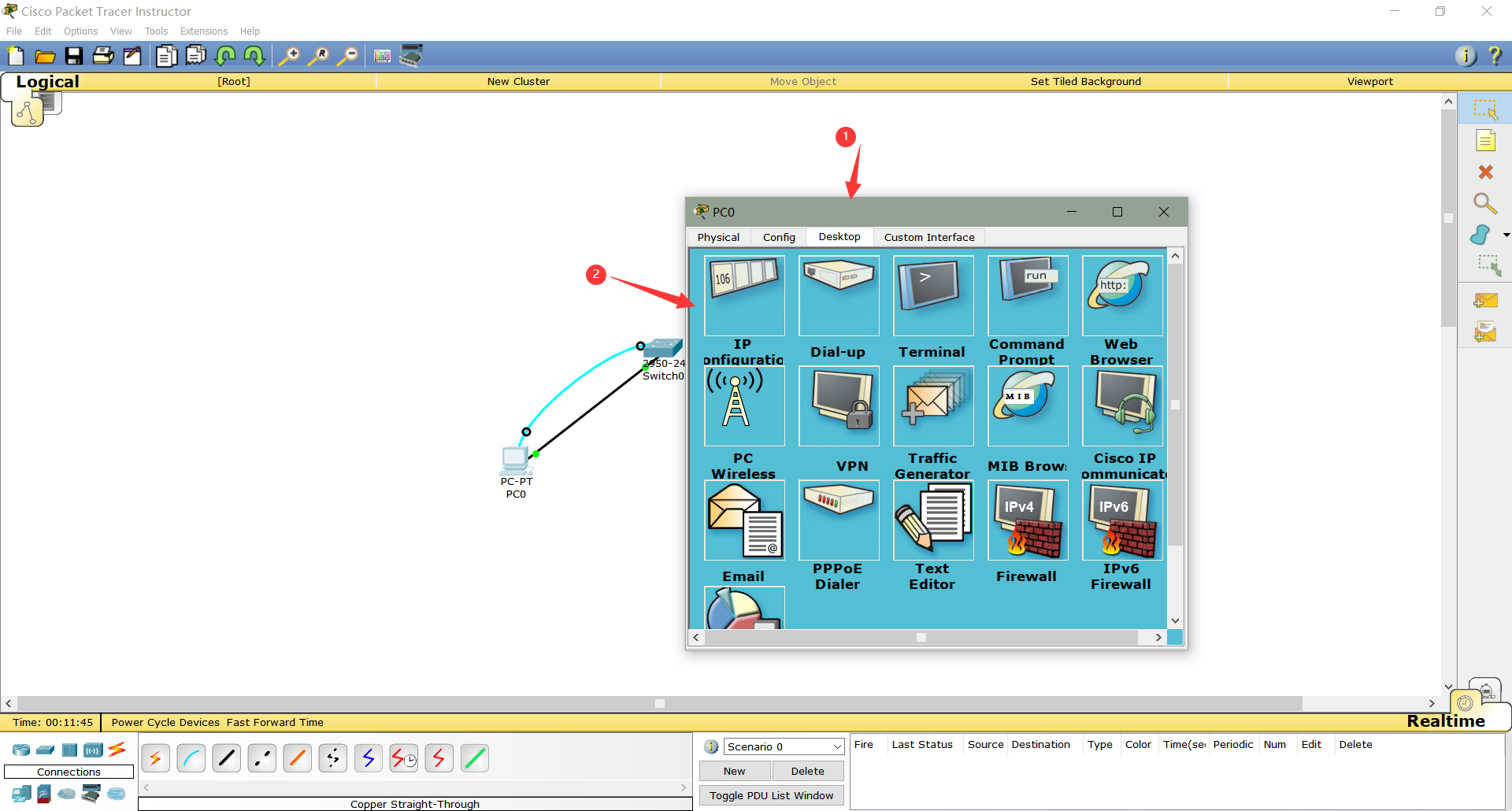
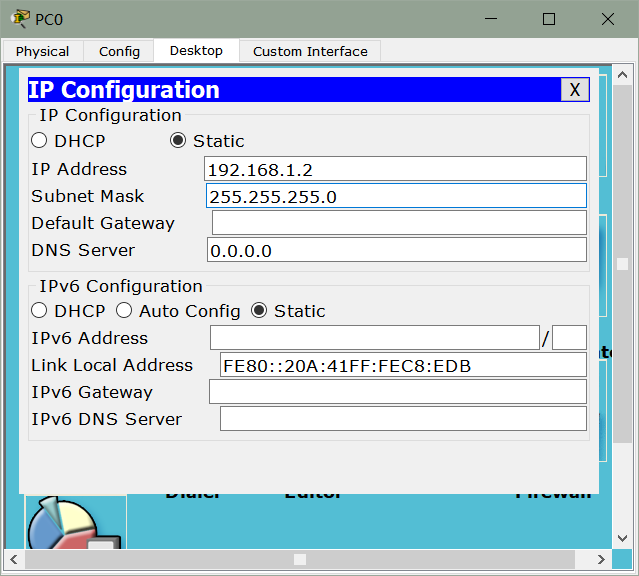
b、接着配置交换机端的ip地址和telnet登陆密码,由于该交换机只有一个vlan,我们只有配置这个默认的vlan 1的ip地址即可。先进入全局模式,使用命令interface vlan 1进入vlan 1的配置,使用命令ip address 192.168.1 255.255.255.0配置交换机vlan 1的ip地址为192.168.1.1,子网掩码为255.255.255.0,然后使用命令no shutdown;接着返回全局模式,使用命令line vty 0 4进入客户端配置模式(0 4表明连接数量),使用命令password ccna配置telnet密码为ccna,最后使用命令login开启登陆,如下所示:
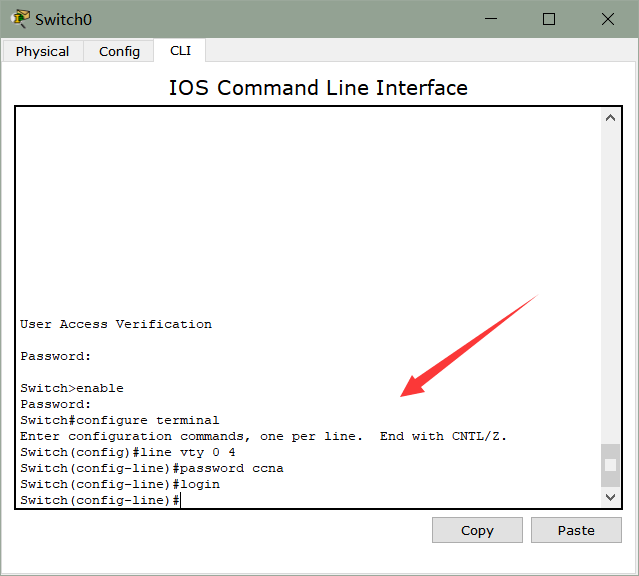
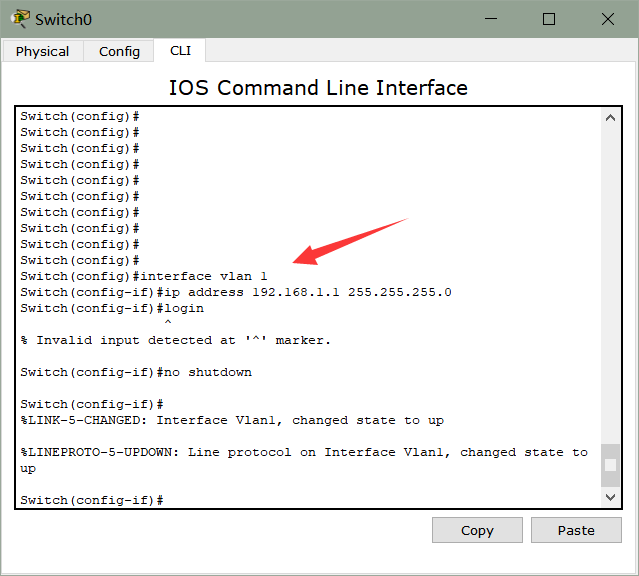
c、接着在PC端的Desktop-->Command Prompt进入命令行,使用telnet 192.168.1.1连接,如下所示: